先生のための花子道場
テスト問題を作ろう!
Vol.9: 角度のプリントを作成しよう(2)
| 2.寸法線を作成する | 操作の仕方 |
|---|---|
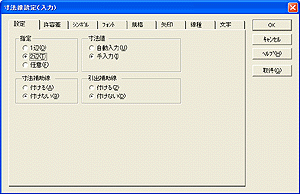 |
プルダウンメニューの[ツール]−[寸法線]−[設定]で、寸法線の値を入れるか入れないか、線の形状をどうするかなどの設定をして、[OK]ボタンをクリックします。 |
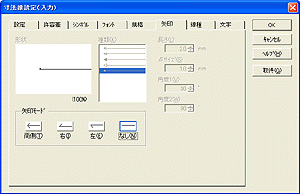 |
|
 |
描画パレットの[寸法線]ボタンをクリックし、開いた[寸法線ツールボックス]の中から[角度寸法線]ボタンをクリックします。 |
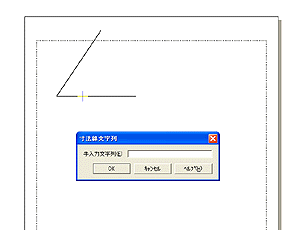 |
十字カーソルをはじめに下の辺にあわせてクリック、次に上の辺にあわせてクリックすると、あらかじめ寸法線の設定で寸法値を手入力に設定している場合は、左のような文字入力のダイアログがでます。 値を入れない場合は空欄のまま[OK]ボタンをクリックします。 |
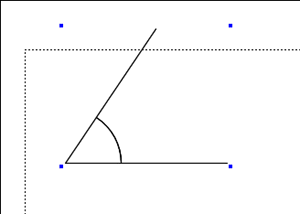 |
寸法線を描きたいところでクリックすると、寸法線が描けます。 |
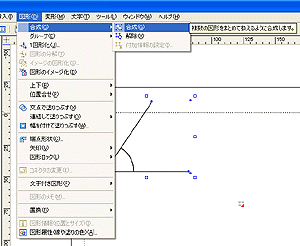 |
できあがった図形を選択して、プルダウンメニューから[図形]−[合成]−[合成]を選択します。 こうすると、図形を移動させるときに辺や寸法線がばらけません。 |
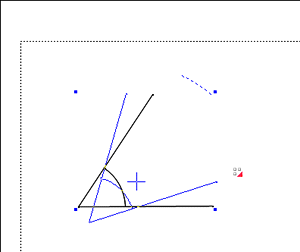 |
回転したい場合は、図形を選択し、 プルダウンメニューから [変形]−[回転]で回転角を指定します。(左回りで何度など) あるいは選択したときに、角にマウスカーソルを持って行って回転の矢印がでたところで回転させることもできます。 |

